- 时间:2025-04-01 12:32:20
- 浏览:
你有没有想过,在手机上点点点,就能把照片或者文件“飞”到打印机上,然后美美地打印出来呢?现在,这不再是梦想啦!随着科技的发展,安卓系统上的无线打印变得超级简单,就像变魔术一样神奇。接下来,就让我带你一起探索安卓系统如何无线打印的奥秘吧!
一、准备工作:你的手机准备好了吗?
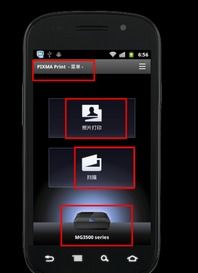
首先,你得确保你的安卓手机已经升级到了最新的系统版本,这样无线打印功能才能更好地发挥。别忘了检查你的手机是否支持Wi-Fi或蓝牙连接。大部分安卓手机都支持Wi-Fi,而蓝牙则不是所有手机都有,但不用担心,大部分打印机都支持Wi-Fi连接。
二、下载打印应用:你的助手来了
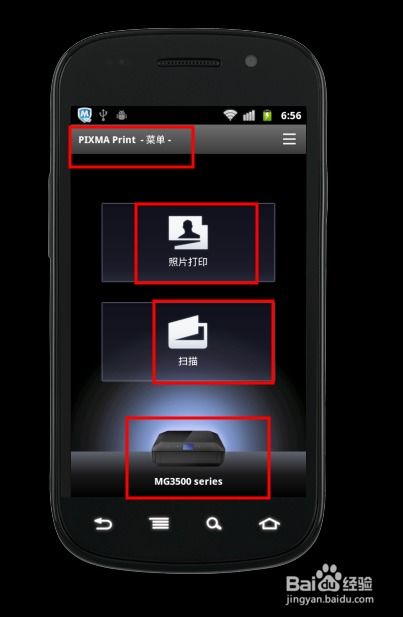
接下来,你需要一个助手——打印应用。市面上有很多优秀的打印应用,比如HP ePrint、惠普云打印、兄弟打印机app等。这些应用都能帮助你轻松实现无线打印。下载一个你喜欢的应用,按照提示安装好。
三、连接打印机:手牵手,心连心
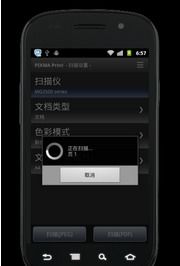
1. 开启Wi-Fi或蓝牙:在打印机的控制面板上,找到Wi-Fi或蓝牙的开关,将其打开。如果你的打印机支持Wi-Fi直连,那么这一步就完成了。
2. 连接到同一网络:确保你的手机和打印机连接到同一个无线网络。如果你不知道无线网络的名称和密码,可以查看路由器背面的。
3. 搜索打印机:打开你下载的打印应用,通常会有一个搜索打印机的功能。点击搜索,等待应用找到你的打印机。
4. 选择打印机:在搜索结果中,找到你的打印机,点击连接。如果一切顺利,你的手机和打印机就成功连接啦!
四、打印文件:一键打印,轻松搞定
1. 选择文件:打开你想要打印的文件,比如照片、文档或者PDF。
2. 选择打印选项:在打印应用中,选择你的打印机,然后设置打印参数,比如打印份数、纸张大小、打印方向等。
3. 开始打印:一切设置完毕后,点击打印按钮,你的文件就会开始打印啦!
五、遇到问题怎么办?别担心,我来帮你
1. 打印机找不到:确保你的手机和打印机连接到同一个无线网络,然后重新搜索打印机。
2. 打印质量不好:检查打印机的墨盒是否需要更换,或者调整打印机的打印质量设置。
3. 打印速度慢:如果你的打印机支持Wi-Fi直连,尝试使用Wi-Fi直连连接打印机,这样可以提高打印速度。
4. 打印应用无法使用:更新打印应用到最新版本,或者尝试重新安装打印应用。
安卓系统上的无线打印已经变得非常简单,只要你按照以上步骤操作,就能轻松实现无线打印。快来试试吧,让你的打印生活变得更加便捷和美好!




